Samsung optimiza su hardware como Apple hace para Macs, pero las MAC no funcionan tan bien con los teléfonos Samsung con Android. Bueno, si desea transferir fotos de Mac a Galaxy, la máquina no le permitirá configurar directamente su teléfono como unidad de almacenamiento. Sin embargo, hay algunas formas de simplificar este procedimiento. Ok, se nos ocurriremos Cómo transferir fotos de Mac a Samsung En 6 técnicas confiables. Profundicemos ahora.
Forma 1: Cómo transferir fotos de Mac a Samsung a través del Asistente para Android
Hay muchas herramientas para la transferencia de datos de Android, pero pocas de ellas son rentables. El asistente de Mobilekin para Android (Mac y Win) es un ejemplo de practicidad y asequibilidad. Ofrece tres características principales: copia de seguridad y restauración de 1 clic, transferencia de datos de Android y administración de teléfonos. Simplemente conecte su teléfono Android a una PC/Mac a través de USB o Wi-Fi, y deje que maneje las tareas que necesita.
Descripción general del asistente de Mobilekin para Android:
- Transfiera fotos de Mac a Samsung de manera flexible.
- Copie fácilmente los datos de Android a Mac/PC.
- Trabaje para archivos como contactos, fotos, videos, libros, mensajes de texto, música, aplicaciones, etc.
- Realice una copia de seguridad y restaure los dispositivos Android en un solo toque.
- Deje una vista previa y administre varios archivos de Android en una computadora directamente.
- Solicite prácticamente todos los dispositivos Android, incluido Samsung Galaxy S24/S23/S22/S21/S20/S10/S9/S8/S7/S6, Galaxy Note 20/Nota 10/Nota 9/Nota 8/Nota 7/Nota 6, Galaxy Tab Series, etc.
- No revelará su privacidad.
![]()
![]()
¿Cómo transferir fotos de Mac a Samsung Phone/tableta con Mobilekin Assistant para Android?
Paso 1. Instale y ejecute el programa en su Mac después de la descarga. Conecte su dispositivo Samsung a la computadora a través de USB. Se le pedirá que habilite la depuración USB en su dispositivo. Solo hazlo cuando se le solicite. Entonces el software reconocerá su teléfono.
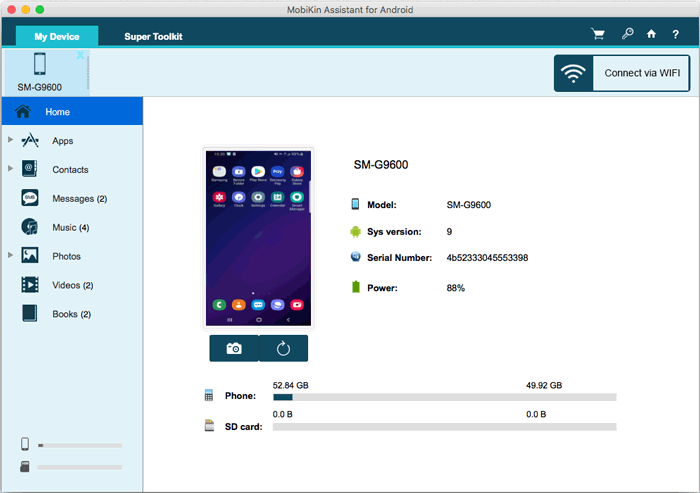
Paso 2. Elija «Fotos»> «Cámara»/»Biblioteca» desde la izquierda de la pantalla. A continuación, vaya por «Agregar» y elija las fotos que desea transferir a Samsung desde su Mac.

Paso 3. Después de la selección, confirme la acción haciendo clic en «Abrir». La transferencia de fotos Mac a Samsung comenzará a la vez.
¿Qué pasa si su Mac no reconoce su teléfono Samsung Galaxy? Pruebe estos pasos: 1. Use un buen cable USB y pruebe diferentes puertos. 2. En su Samsung, seleccione el modo «Transferencia de archivos» en la barra de notificación. 3. Reinicie tanto su Mac como su teléfono. 4. Asegúrese de actualizar tanto los macOS como su teléfono. 5. Encienda la depuración USB en las opciones del desarrollador en su teléfono.
Forma 2: Cómo transferir fotos de Mac a Teléfono Samsung a través de Google Photos
Puedes usar servicios para compartir fotos como Google Photosque funcionan en cualquier dispositivo habilitado para Wi-Fi sin necesidad de cables o aplicaciones adicionales. Con una conexión a Internet estable, puede almacenar, administrar y compartir fotos y videos, así como editar y crear collages.
¿Cómo transfiero fotos a Samsung de Mac con Google Photos?
- Inicie sesión en su cuenta de Google en su Mac, luego vaya a Google Photos.
- Verifique «Cargar fotos y videos en Google Photos», confirme y haga clic en Guardar para sincronizar sus fotos de Mac automáticamente.
- Alternativamente, haga clic en «Cargar», seleccione las imágenes y cárguelas directamente.
- Una vez cargado, inicie sesión en su cuenta de Google en su teléfono Samsung y descargue las fotos en su dispositivo.
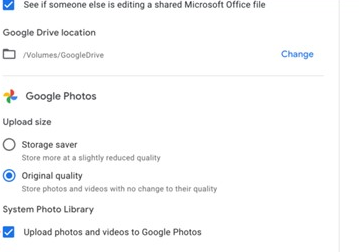
Forma 3: Cómo transferir fotos de Mac a Samsung Galaxy a través de la captura de imágenes
Image Capture le brinda la opción de verificar la vista previa de miniatura de sus fotos. Con la aplicación Mac incorporada, también puede transferir archivos multimedia de Samsung o cualquier dispositivo digital a Mac, y viceversa. Es bastante fácil de usar, pero no es tan eficiente como es de esperar.
¿Cómo transferir imágenes de Mac a Samsung con captura de imágenes?
- Asegúrese de que la captura de imágenes esté instalada en su Mac.
- Adjunte su teléfono Samsung a la Mac a través de un cable USB.
- Inicie la captura de imágenes desde la carpeta de aplicaciones.
- Seleccione Samsung en «Dispositivos» y elija sus fotos deseadas.
- Haga clic en «Exportar» (o puede tocar «Exportar todo» si necesita copiar todas las fotos).
- Elija el destino que desea guardar en Samsung.
- Todas las imágenes transferidas se almacenarán con marcas de verificación verdes.
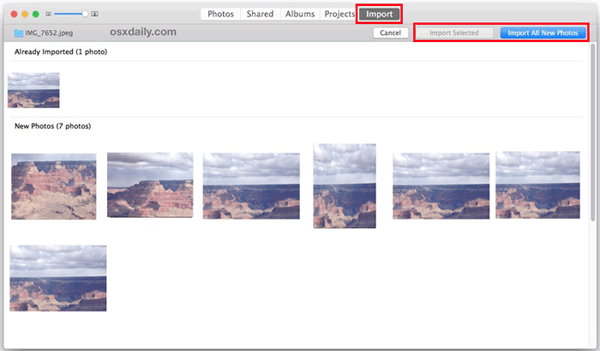
Forma 4: Cómo transferir fotos de MacBook a Teléfono Samsung a través de Airdroid
Con la interfaz web de AirDroid, puede transferir fotos desde su Mac a su teléfono Samsung. Si bien puede convertir su cámara Samsung en una herramienta de espía, sus características de transferencia de datos son limitadas y pueden comprometer la privacidad. También permite el reflejo inalámbrico de un teléfono Android en una Mac. (Consulte las mejores aplicaciones de reflejo de pantalla para Android a PC)
¿Cómo mover fotos de Mac a Samsung con Airdroid?
- Descargue Airdroid en Samsung.
- Instale y ábralo antes de configurar una cuenta.
- Seleccione «AirDroid Web», seguido de «Escanear código QR».
- Ir a Web Airdroid en su Mac e inicie sesión en su nueva cuenta.
- Use su teléfono Samsung Galaxy para escanear el código en la web.
- Esto ayudará a crear una conexión entre Samsung y Mac.
- Una vez hecho esto, consulte el nombre de su dispositivo desde la derecha de la página.
- A continuación, vaya a «Archivo» en la caja de herramientas para elegir las imágenes que desea transferir.
- Confirme la acción para activar la transferencia.

Forma 5: Cómo transferir imágenes de Mac a Samsung Phone por Bluetooth
¿Le gustaría copiar fotos a Samsung de Mac sin descargar un programa? Bueno, Bluetooth le brinda la capacidad de hacerlo bien si solo necesita manejar una pequeña cantidad de fotos. Antes de la transferencia, configure las opciones de intercambio de Bluetooth y mantenga los dispositivos cerca uno del otro.
¿Cómo transferir fotos de Mac a Samsung Galaxy S24/S23/S22/S21/S20/S10 sobre Bluetooth?
- En Samsung, vaya a su «Configuración»> «Bluetooth» en la pestaña «Conexión del dispositivo».
- En su Mac, diríjase a «Preferencias del sistema»> Habilitar «Bluetooth».
- Haga una conexión entre ellos haciendo clic en «Par». (Asegúrese de que el código de emparejamiento coincida con ambos dispositivos).
- Elija las fotos en su Mac antes de marcar «Bluetooth» como el modo de intercambio en la pantalla.
- Asegúrese de configurar su teléfono Samsung como dispositivo de destino.
- Vaya por «Aceptar» en Samsung para recibir los archivos elegidos.
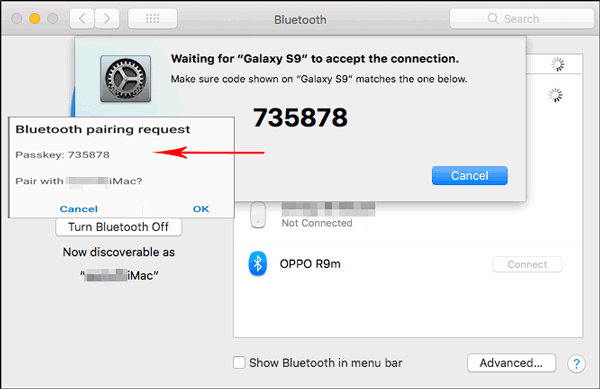
Forma 6: Cómo mover fotos de Mac a Samsung usando iCloud
iCloud es el servicio en la nube de Apple que sincroniza las fotos en los dispositivos Apple. Puede cargar fotos desde su Mac a iCloud y luego acceder a ellas en su teléfono Samsung iniciando sesión en iCloud.com y descargarlos. Si bien no es tan fluido como dentro del ecosistema de Apple, es una forma conveniente de transferir fotos entre dispositivos.
¿Cómo transfiero las fotos de mi Mac a mi teléfono Samsung con iCloud?
Suggested read: 5 Opciones para Transferir Imágenes/Fotos a la Tarjeta SD en Samsung Galaxy
- Vaya a Configuración del sistema> iCloud> fotos de iCloud y active para sincronizar fotos automáticamente. (¿Qué pasa si iCloud Sync se atasca?)
- Alternativamente, inicie sesión en iCloud.com en su Mac, haga clic en las fotos y arrastre sus fotos a la carpeta de fotos de iCloud.
- Abra el navegador en su teléfono Samsung y vaya a iCloud.com.
- Inicie sesión con su ID de Apple, luego vaya a fotos.
- Seleccione las fotos que desea mover y descargas directamente al almacenamiento de su teléfono.
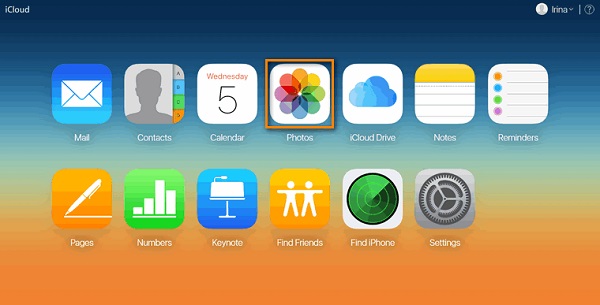
El resultado final
Con el final del último método, este pasaje llega a su fin ahora. Para aquellos que simplemente quieren copiar un puñado de fotografías, vale la pena intentar cualquier enfoque. Pero si necesita transferir toneladas de fotos, Mobilekin Assistant para Android es un asistente óptimo para usted en términos de su conveniencia, eficiencia de transmisión e incluso seguridad.
![]()
![]()
Además, la próxima vez que tenga la intención de administrar sus fotos de Samsung, contactos, mensajes de texto, etc., o realizar una copia de seguridad completa de la Galaxia, está esperando trabajar para usted.
